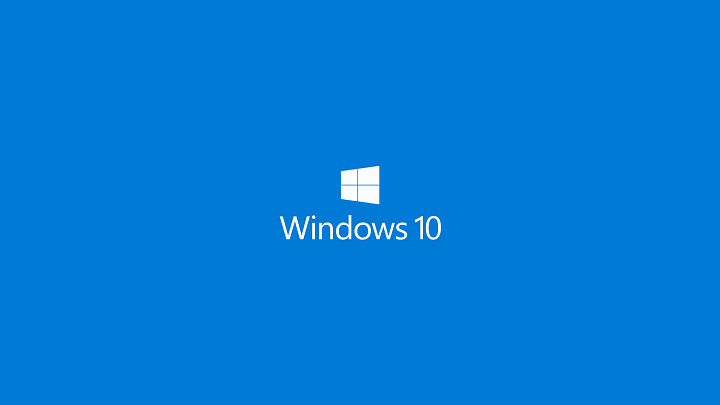
Це програмне забезпечення буде підтримувати ваші драйвери та працювати, тим самим захищаючи вас від поширених помилок комп’ютера та несправності обладнання. Перевірте всі свої драйвери зараз у 3 простих кроки:
- Завантажте DriverFix (перевірений файл завантаження).
- Клацніть Почніть сканування знайти всі проблемні драйвери.
- Клацніть Оновлення драйверів отримати нові версії та уникнути несправностей системи.
- DriverFix завантажив 0 читачів цього місяця.
Якщо у вас два або більше комп’ютери, Ви можете використовувати Homegroup для їх підключення, щоб поділитися файлом між ними. Це чудова функція, але іноді потрібно зупинитись і вимкнути Файлообмінник між ПК у вашій мережі.
Для цього вам потрібно видалити домашню групу, і сьогодні ми покажемо вам, як це зробити в Windows 10.
Як я можу видалити домашню групу в Windows 10?
Домашня група - це функція, вперше представлена в Windows 7. Завдяки простоті цієї функції, вона залишалася частиною всіх майбутніх версій Windows. Домашня група дозволяє легко обмінюватися файлами між ПК у домашній мережі.
Вам не потрібно вводити жоден паролі, і все, що вам потрібно зробити, це приєднатися до домашньої групи, і ви зможете миттєво ділитися файлами. Як бачите, це чудова функція, але іноді користувачі хочуть видалити домашню групу та припинити спільний доступ до файлів.
Рішення 1. Залиште домашню групу та вимкніть її служби
Створити домашню групу досить просто, але видалити її також просто. Для цього вам просто потрібно ввести налаштування домашньої групи та вибрати опцію для видалення домашньої групи. Для цього виконайте такі дії:
- Натисніть Клавіша Windows + S і введіть домашня група. Вибирайте Домашня група зі списку результатів.
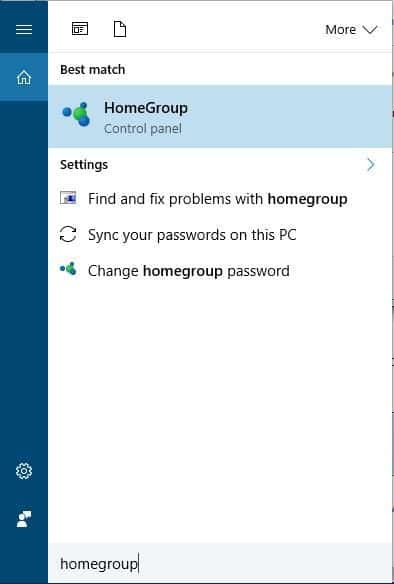
- Коли Домашня група відкриється вікно, прокрутіть вниз до Інші дії домашньої групи і натисніть на Залиште домашню групу варіант.
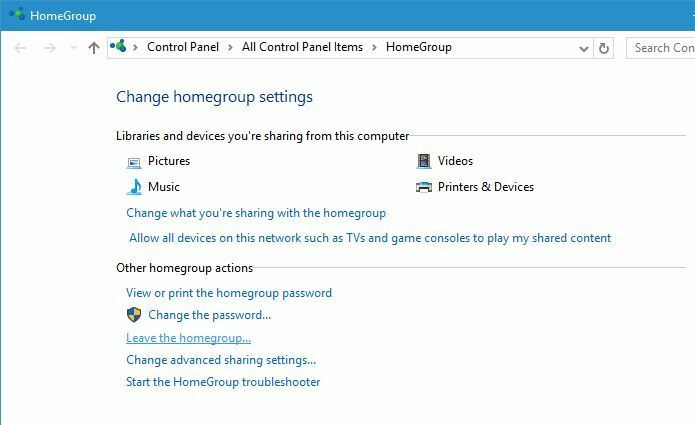
- Ви побачите три варіанти. Вибирайте Залиште домашню групу можливість виходу з домашньої групи.

- Зачекайте кілька секунд, поки ви вийдете з домашньої групи.
Покинути домашню групу просто, але навіть якщо ви залишите її, ви все одно матимете піктограму домашньої групи на панелі навігації у Провіднику файлів. Це не є основною проблемою, але якщо ви хочете її видалити, ви можете зробити це, виконавши такі дії:
- Натисніть Клавіша Windows + R і введіть services.msc. Натисніть Введіть або натисніть гаразд.
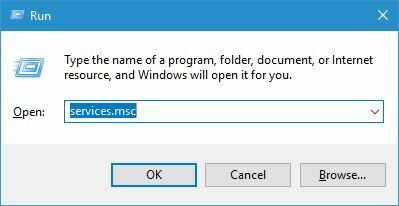
- Коли Послуги вікно відкриється, знайдіть Слухач домашньої групи і двічі клацніть на ньому, щоб відкрити його властивості.
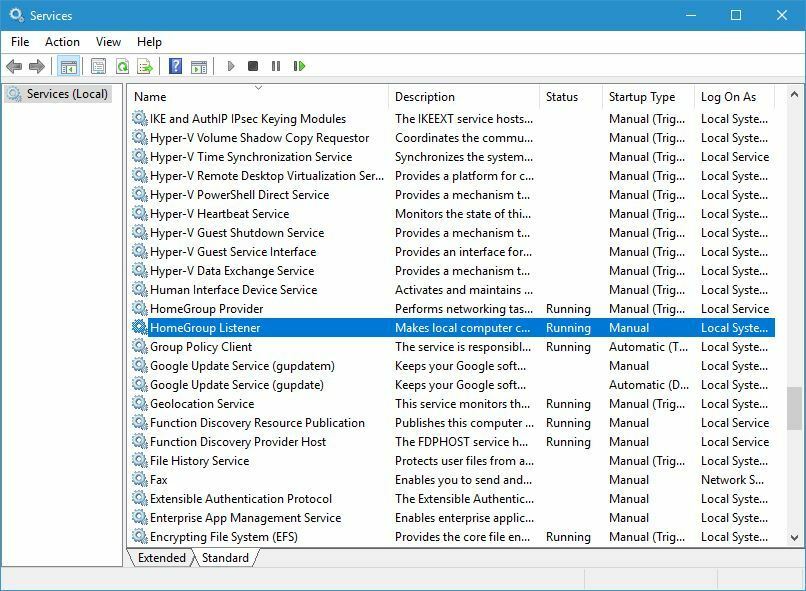
- Встановіть Тип запуску до Інваліди і натисніть на Стій, щоб зупинити послугу.
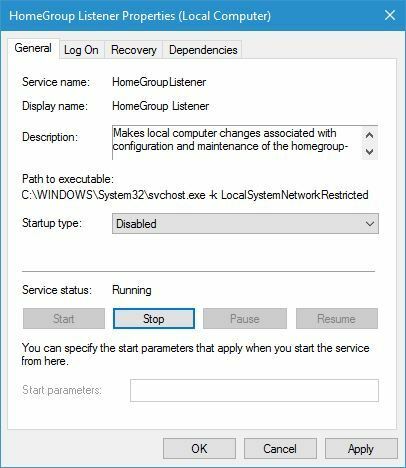
- Клацніть Подати заявку і гаразд щоб зберегти зміни. Повторіть ті самі кроки для Провайдер домашньої групи обслуговування.
Після вимкнення служб HomeGroup значок домашньої групи повністю зникне з панелі навігації.
Рішення 2 - Використовуйте редактор реєстру
Якщо ви хочете видалити піктограму Домашня група з панелі навігації, це можна зробити за допомогою Редактор реєстру. Ми повинні попередити вас, що редактор реєстру - це потужний інструмент, і якщо ви не будете обережні, ви можете викликати проблеми зі стабільністю під час встановлення Windows 10.
Якщо ви вирішите використовувати цей метод, можливо, було б непогано експортувати свій реєстр та використовувати його як резервну копію на випадок, якщо щось піде не так. Щоб відредагувати реєстр, виконайте такі дії:
- Натисніть Клавіша Windows + R і введіть regedit. Клацніть гаразд або натисніть Введіть.
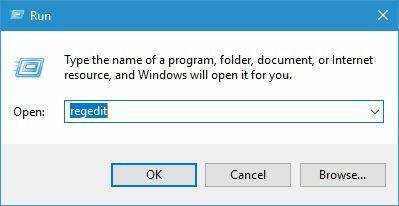
- Коли Редактор реєстру відкривається, перейдіть до
HKEY_CURRENT_USER \ Software \ Classes \ CLSID {B4FB3F98-C1EA-428d-A78A-D1F5659CBA93}на лівій панелі. - Знайдіть на правій панелі Система. IsPinnedToNameSpaceTree DWORD і змініть його значення на 0.
- Після цього закрийте редактор реєстру та перевірте, чи не видалено піктограму Домашня група.
Якщо на робочому столі з’являється піктограма домашньої групи, його також можна видалити за допомогою редактора реєстру. Для цього просто виконайте такі дії:
- Перейдіть до
HKEY_CURRENT_USER \ SOFTWARE \ Microsoft \ Windows \ CurrentVersion \ Explorer \ HideDesktopIcons \ New \ StartPanelна лівій панелі. - На правій панелі виберіть {B4FB3F98-C1EA-428d-A78A-D1F5659CBA93} DWORD і змініть його значення на 1.
- Закрити Редактор реєстру та перевірте, чи не видалено піктограму «Домашня група» з робочого столу.
Якщо ви не можете редагувати реєстр Windows 10, прочитайте цезручний путівник і знайти найшвидші рішення цього питання.
Не можете отримати доступ до редактора реєстру? Все не так страшно, як здається. Перегляньте цей посібник і швидко вирішіть проблему.
Рішення 3 - Видаліть вміст папки PeerNetworking
Якщо у вас виникають проблеми з видаленням домашньої групи, ви можете легко видалити її вручну, просто видаливши вміст папки PeerNetworking. Для цього вам потрібно виконати такі дії:
- Перейдіть до
C: WindowsServiceProfilesLocalServiceAppDataRoamingPeerNetworkingпапку. Майте на увазі, що певні папки будуть приховані, тож вам доведеться їх розкрити. Для цього просто натисніть Переглянути та переконайтеся, що Приховані предмети опція встановлена.
- Як тільки ви відкриєте PeerNetworking папку, видаліть з неї всі файли. Щоб отримати доступ до цієї папки, вам знадобиться права адміністратора, тому майте це на увазі.
- Перезавантажте ПК і спробуйте ще раз вийти з домашньої групи.
Щоб це рішення працювало, деякі користувачі пропонують видалити вміст папки PeerNetworking на всіх ПК, підключених до домашньої групи.
Виконавши ці дії на всіх комп’ютерах домашньої мережі, ви зможете без проблем видалити домашню групу.
Якщо ви не можете видалити вміст папки PeerNetworking, перевірте це корисне керівництво це допоможе вам зробити це з легкістю.
Рішення 4 - Вимкніть весь ПК, підключений до домашньої групи
Небагато користувачів повідомили, що їм вдалося видалити домашню групу, просто вимкнувши всі ПК, підключені до домашньої групи. Якщо до домашньої групи не підключено жодного ПК, домашня група зникне, тому обов’язково спробуйте це рішення.
Пам'ятайте, вам потрібно вимкнути всі комп'ютери на вашому домашньої мережі і тримати їх вимкненими одночасно. Після цього ви зможете видалити домашню групу.
Деякі користувачі також пропонують створити нову домашню групу на іншому ПК, поки всі інші ПК вимкнені, тому обов’язково спробуйте і це.
Рішення 5 - Використовуйте інструмент DISM
Якщо у вас є проблеми з видаленням домашніх груп, це може бути спричинено пошкодженою установкою Windows 10. Щоб вирішити цю проблему, радимо запустити інструмент DISM та відсканувати за допомогою нього свій ПК.
Користувачі повідомили, що слід використовувати інструмент DISM після видалення вмісту з папки PeerNetworking. Для отримання додаткової інформації про те, як видалити ці файли, обов’язково ознайомтесь Рішення 3.
Щоб виконати сканування DISM на своєму ПК, потрібно виконати наступне:
- відчинено Командний рядок як адміністратор. Ви можете зробити це, натиснувши Клавіша Windows + X і вибираючи Командний рядок (адміністратор) з меню.
- Коли Командний рядок відкриється, введіть такі команди:
- DISM.exe / Online / Cleanup-image / Scanhealth
- DISM.exe / Online / Cleanup-image / Restorehealth
- вихід
- Зачекайте терпляче, поки кожна команда закінчиться. Цей процес може зайняти деякий час, тому не переривайте його.
Після завершення процесу домашню групу слід видалити, і ви зможете створити нову.
Якщо у вас виникли проблеми з доступом до командного рядка як адміністратора, то краще уважніше розгляньтецей посібник.
Здається, все втрачено, коли DISM виходить з ладу у Windows? Ознайомтеся з цим коротким посібником і позбудьтесь турбот.
Рішення 6 - Шукайте домашню групу на своєму диску C.
Небагато користувачів повідомили, що їм вдалося видалити Homegroup на своєму ПК, просто шукаючи Homegroup. Для цього виконайте такі дії:
- відчинено Провідник файлів і перейдіть до C. привід.
- Коли диск C відкриється, введіть домашня група у полі пошуку у верхньому правому куті.
- Дочекайтеся завершення процесу пошуку.
- Шукати Домашня група або 08 - Домашня група ярлики. Відкрийте будь-який із цих ярликів.
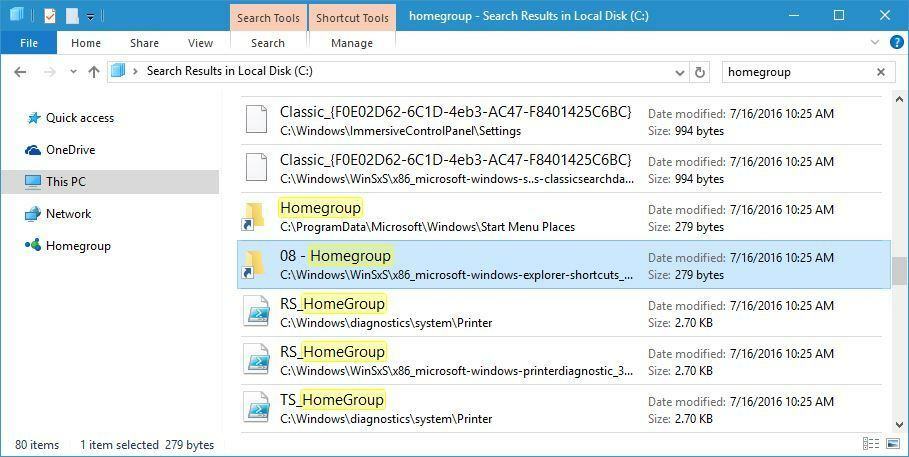
- Ви повинні побачити Домашня група наразі недоступна повідомлення. Клацніть Видалити домашню групувід домашньої групи.
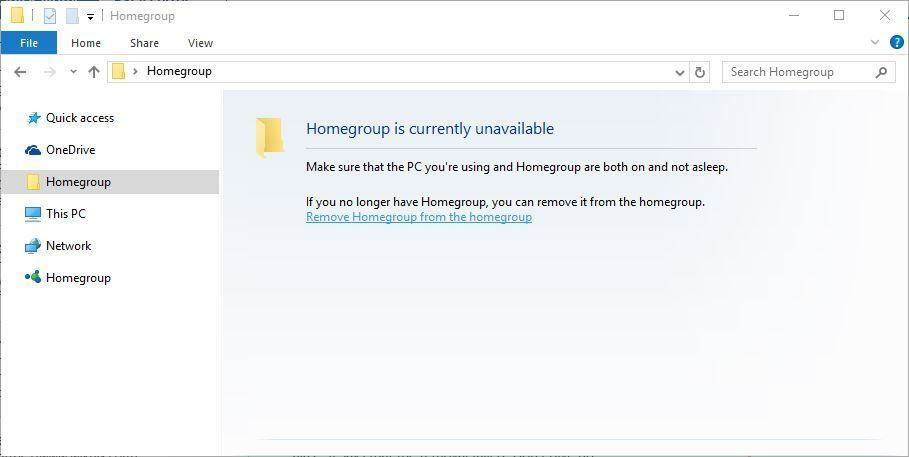
- Зачекайте, поки Домашня група видаляється.
Тепер Вашу домашню групу слід видалити. Небагато користувачів повідомили, що отримали повідомлення про те, що процес видалення не вдався, але, незважаючи на повідомлення, домашню групу було успішно видалено.
Провідник файлів працює повільно? Погляньте на цей простий посібник, щоб зробити це швидше!
Рішення 7 - Змініть розширені налаштування домашньої групи
На думку користувачів, ви можете зупинити автоматичне приєднання комп'ютерів до домашньої групи, просто змінивши налаштування домашньої групи.
За замовчуванням Домашні групи не вимагають введення пароля, щоб приєднатися до них, і всі ПК у вашій домашній мережі автоматично приєднаються до Домашньої групи.
Це не те, що хочуть користувачі, і якщо ви хочете видалити домашню групу з ПК, вам потрібно зробити наступне:
- відчинено Домашня група налаштування.
- Вибирайте Змініть розширені налаштування спільного доступу.
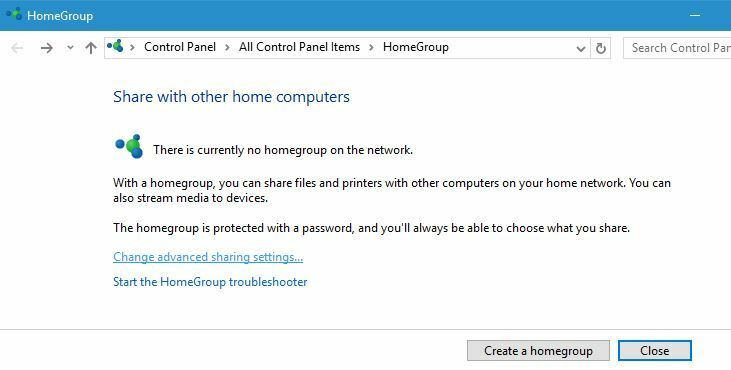
- Тепер знайдіть Зв’язки домашньої групи розділ і виберіть Використовуйте облікові записи користувачів та паролі для підключення до інших комп’ютерів варіант.
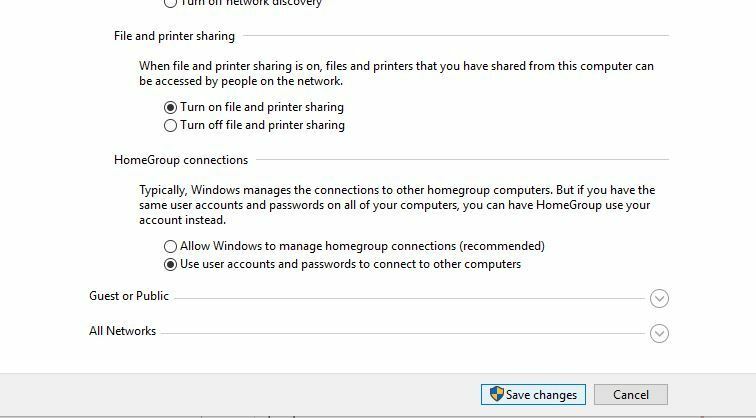
- Після цього натисніть на Зберегти зміни.
- Перезавантажте ПК, щоб застосувати зміни.
- Тепер вам потрібно повторити ці дії на всіх інших комп’ютерах, які входять до вашої домашньої групи.
Після цього ваші ПК не підключатимуться автоматично до домашньої групи, а всі комп’ютери буде видалено з домашньої групи. Якщо ви все ще хочете приєднатися до домашньої групи, ви можете зробити це вручну, ввівши пароль свого облікового запису користувача.
Домашню групу неможливо налаштувати в Windows 10? Не хвилюйтеся, ми підібрали для вас правильне рішення.
Рішення 8 - Змініть дозволи безпеки
Якщо ви не можете видалити домашню групу на ПК з Windows 10, можливо, доведеться змінити дозволи безпеки певних папок. Для цього виконайте такі дії:
- Йти до C: ProgramDataMicrosoftCryptoRSA папку.
- Знайдіть MachineKeys папку та перейменуйте її на MachineKeys-OLD.
- Тепер створіть новий MachineKeys папку в RSA папку.
- Клацніть правою кнопкою миші щойно створене MachineKeys папку та виберіть Властивості.
- Йти до Безпека та натисніть на Редагувати кнопку.
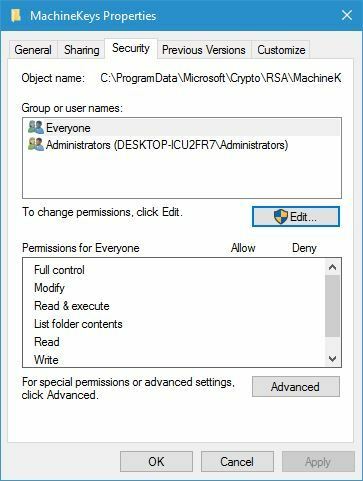
- Виберіть Всім в Імена груп або користувачів поле. В Дозволи для всіх перевірка розділу Повний контроль варіант в Дозвольте стовпець. Клацніть Подати заявку і гаразд щоб зберегти зміни.
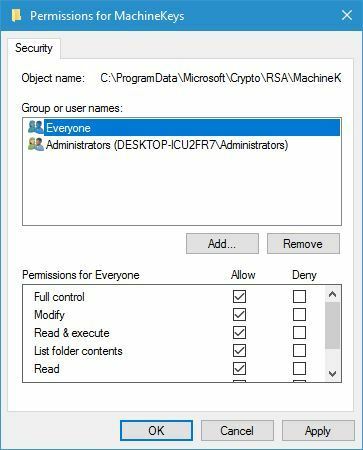
- Після цього перезавантажте ПК, і ви зможете без проблем видалити домашню групу.
Рішення 9 - Перевірте свій брандмауер
Якщо ви хочете видалити стару домашню групу з ПК, можливо, доведеться перевірити налаштування брандмауера. Для цього виконайте такі дії:
- Натисніть Клавіша Windows + S і введіть брандмауер windows. Вибирайте Брандмауер Windows зі списку результатів.

- Коли Брандмауер Windows відкриється, натисніть Розширені налаштування ліворуч.
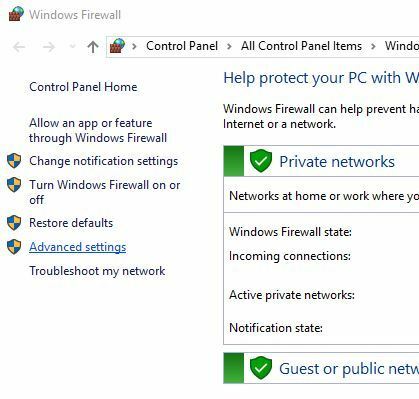
- Йти до Вихідні правила розділ на лівій панелі. Знайдіть на правій панелі Домашня група правила та видаліть їх.
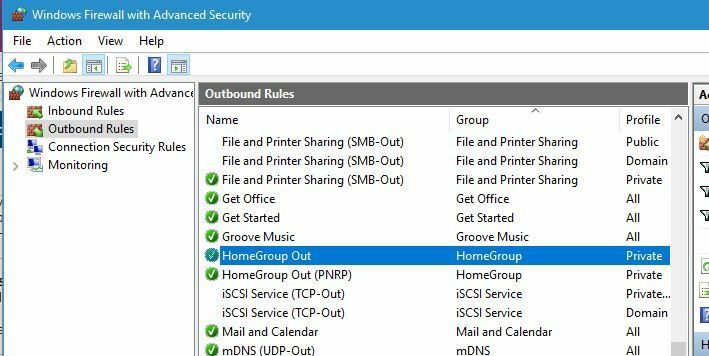
- Тепер створіть нові правила для домашньої групи.
Після цього домашню групу буде видалено з ПК.
Видалити домашню групу з ПК відносно просто, але іноді можуть виникати проблеми. Якщо під час видалення домашньої групи у вас виникають проблеми, спробуйте деякі з наших рішень.
Якщо у вас є інші запитання чи пропозиції, не соромтеся залишати їх у розділі коментарів нижче.
ЧИТАЙТЕ ТАКОЖ:
- Ми відповідаємо: Що таке Центр мереж і спільного використання в Windows 10 і як ним користуватися?
- FakeNet з’ясовує, чим займається зловмисне програмне забезпечення, відстежуючи мережевий трафік
- Виправлення: Не вдалося запустити розміщену мережу в Windows 10
- Виправлення: помилка «Мережевий кабель неправильно підключений або може бути пошкоджений»
- Виправлення: проблеми мережі, спричинені оновленням Windows 10 Anniversary
![У домашній групі Windows 10 сталася помилка [FULL FIX]](/f/a02e81ad21c6f8a7f9f0c7bb4b15f6ea.jpg?width=300&height=460)
